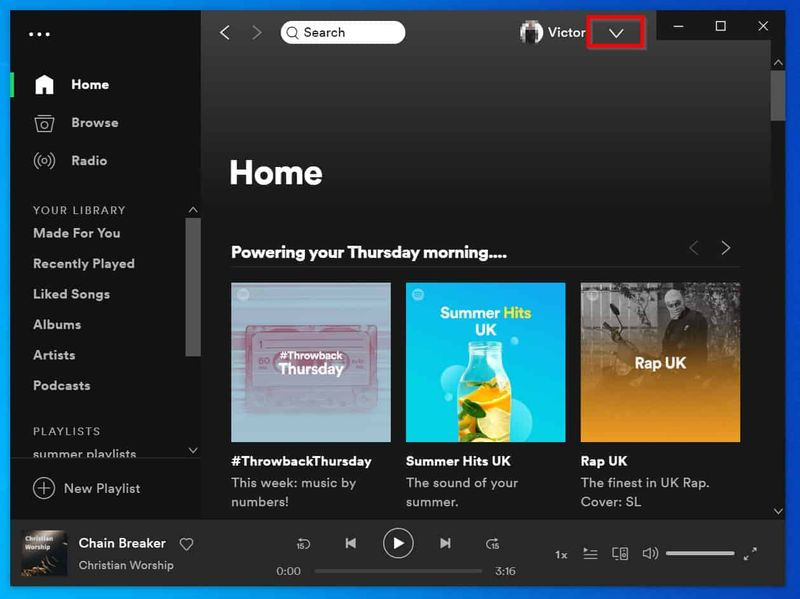Jak vyřešit Na Google Meet nebyla nalezena žádná kamera
Chcete vyřešit, že na Google Meet nebyla nalezena žádná kamera? Která aplikace pro videokonference se vám opravdu líbí? Pokud je odpověď Google Meet , pak budete vědět vše o jeho úžasných vlastnostech. Jak se můžete připojit ke schůzce různými způsoby, sdílet obrazovku nebo nahrávat schůzky.
Ale všechny jsou obtížné, pokud máte problémy s videem. Co můžete dělat, když Google Meet neanalyzuje kameru? Doufejme, že existuje několik oprav, které můžete vyzkoušet. Určitě bude jednoduché řešení.
Zkontrolujte svůj fotoaparát
Při používání stolního počítače a webové kamery, která je ohnutá k portu USB. Někdy může být spojení přerušeno. Musíte vědět, že fotoaparát správně zafixuje port USB a že je povolen.
V dané situaci jej před opětovným připojením k videohovoru Google Meet odeberte a znovu připojte. Pokud vaše externí webová kamera nemůže reagovat. Pak je čas analyzovat, zda funguje s jiným počítačem. Pokud jej však jiné zařízení nedokáže analyzovat, pravděpodobně je poškozeno.
Při používání integrované webové kamery na notebooku se ve videu Google Meet nezobrazuje. Jednoduše zkuste nejprve zavřít video ze schůzky a poté jej znovu otevřít. Tento jednoduchý tip bude jistě fungovat dobře.
Můžete také analyzovat, zda jsou ovladače webových kamer také aktuální. Pokud tomu tak není, nainstalujte si aktualizace do počítače. Pokud to stále nefunguje, přesuňte ji na další možnou opravu.
streamovat z počítače do Fire TV Stick
Zkontrolujte oprávnění kamery
Každý nejnovější web určitě žádá o povolení používat vaši kameru, mikrofon a spoustu dalších dat. Používáte jej k tomu, abyste vše jednoduše přijali nebo rychle zablokovali. Pokud jde o druhý případ, vede to k blokování důležitých oprávnění ve službě Google Meet.
Chcete-li mít přístup ke své kameře, musíte povolit službu Google Meet. Ale pokud se chcete schůzky zúčastnit. Kamera se také nemůže zobrazit. Pokud zahajujete videohovor Google Meet poprvé, po zobrazení výzvy k poskytnutí přístupu k fotoaparátu klepněte na Povolit.
Pokud jste jej ale omylem zablokovali, je to v pořádku, můžete to upravit. Postup:
Krok 1:
Přejděte do svého webového prohlížeče a navštivte Google Meet .
Krok 2:
Zvolte Zahájit novou schůzku.
Krok 3:
V pravém horním rohu vyberte Fotoaparát blokován.
iPhone nesynchronizuje kontakty s iCloud
Krok 4:
Chcete-li mít přístup ke kameře a mikrofonu, zvolte Vždy povolit https://meet.google.com.
Krok 5:
Zvolte Hotovo. Video se spustí automaticky.
Aktualizujte aplikaci Google Meet
Některé úžasné funkce, jako je nahrávání Google Meet, budou fungovat pouze ve webovém prohlížeči. Aplikace také funguje dobře. Aktualizace však musíte hledat každý den. Určitě existují chyby a funkce, které Google řeší. Verze aplikace už tedy pravděpodobně nebude tak dobře reagovat.
Jedním z takových problémů může být, že fotoaparát nelze najít. Chcete-li tento problém ignorovat, přejděte na Obchod Play při používání mobilního zařízení Android a Obchod s aplikacemi pro iOS, aby zjistil, zda je k dispozici aktualizace.
chyba 963 v systému Android
Pokud je však Google Meet na vašem zařízení Android aktuální. Ale přesto máte problémy s fotoaparátem, jednoduše zkuste vynutit zastavení aplikace. Poté jej znovu spusťte a zkontrolujte, zda je kamera detekována nebo ne.
Zkontrolujte svoji WiFi síť
Kdykoli váš program nebo aplikace vydává, jednoduše zkontrolujte připojení WiFi. Jaký druh WiFi připojení používáte? Když jste doma, jednoduše zkontrolujte router. Je to na správném místě a existují nějaké překážky signálu? Pokud to není správné místo, resetujte router a znovu jej analyzujte.
Když je signál WiFi slabý. WiFi připojení je také nestabilní, je běžné, že funkce fotoaparátu nefunguje. Nebo pokud nejste doma, pravděpodobně nevíte, s jakou WiFi sítí máte co do činění. Můžete také provést a test rychlosti , a pokud to není silné, zkuste upravit sítě.
Vyčistit mezipaměť
Vymazání mezipaměti z prohlížeče Wifi a aplikace Google Meet je dalším krokem, který pravděpodobně budete chtít zvážit. Je to určitě toto řešení, které řeší spoustu problémů souvisejících s Google Meet.
root lg v20 t mobile
Při používání Chromu pro přístup ke službě Google Meet, kterou můžete použít, protože jsou nejvíce podporovány, takto vymažete mezipaměť:
Krok 1:
Přejděte na Nastavení a poté Vymazat údaje o procházení v dolní části Ochrana osobních údajů a zabezpečení.
Krok 2:
Nyní zaškrtněte políčko Fotografie a soubory v mezipaměti.
Krok 3:
Pokud chcete, můžete také analyzovat soubory cookie a další data webových stránek. Tím se ale odhlásíte z mnoha webů.
Krok 4:
Zvolte Vymazat data.
android živé počasí tapety
Nyní zavřete všechna okna a restartujete počítač. Jakmile je váš systém zálohován, zkuste spustit nebo se připojit k jinému videu Google Meet.
Najděte perfektní úhel kamery
Přestože je vaše webová kamera poškozená nebo vadná. Problém s nenalezenou kamerou se vždy dá opravit. Naštěstí to musí být na konci Google. Ale je to vzácné a obvykle okamžitě správné.
Analýza oprávnění a připojení WiFi by měla být v horní části seznamu řešení. Kromě toho používáte Google Meet z počítače nebo zařízení Android. Ale jakákoli z výše uvedených oprav způsobí, že váš fotoaparát bude fungovat znovu.
Závěr:
Tady je vše o vyřešení, že na Google Meet nebyla nalezena žádná kamera. Setkali jste se s fotoaparátem ve službě Google Meet nějakým problémem? Dokázali jste to vyřešit? Sdělte nám své myšlenky v sekci komentáře níže. Nezapomeňte se s námi podělit o své myšlenky.
Přečtěte si také:
- Uživatelská příručka Pro zobrazení nebo skrytí ikon na ploše na liště nabídek v systému macOS
- Uživatel Gudie On Převede soubor MOV na MP4 v systému macOS